De weergave verkoopgeschiedenis biedt een geschiedenis van 30 dagen van al je verkopen op één plaats. Het is toegankelijk voor alle werknemersfuncties en vereenvoudigt de dagelijkse verkoopverantwoordelijkheden van eigenaars, managers en werknemers met filters, zichtbare gegevens en handige links naar andere omgevingen van Retail POS.
Als eigenaar of manager stelt de weergave verkoopgeschiedenis je in staat om de dagelijkse verkoopactiviteiten in je winkel te filteren en te analyseren. Als specifieke verkopen details bevatten die interessant zijn voor managers en eigenaars (bijv. terugbetalingen, kortingen, opmerkingen), worden ze visueel gemarkeerd op de lijst met het gebruik van iconen en badges. Hierdoor vallen specifieke verkopen op, zodat je deze verder kunt bekijken in het zijpaneel.
Als werknemer stelt de weergave verkoopgeschiedenis je in staat om snel door te gaan met verkopen die in uitvoering zijn en voltooide verkopen te vinden om terugbetalingen of omruilingen te starten.
Om naar de weergave verkoopgeschiedenis te gaan, klik je op Verkoop > Verkoopgeschiedenis vanuit het hoofdmenu.
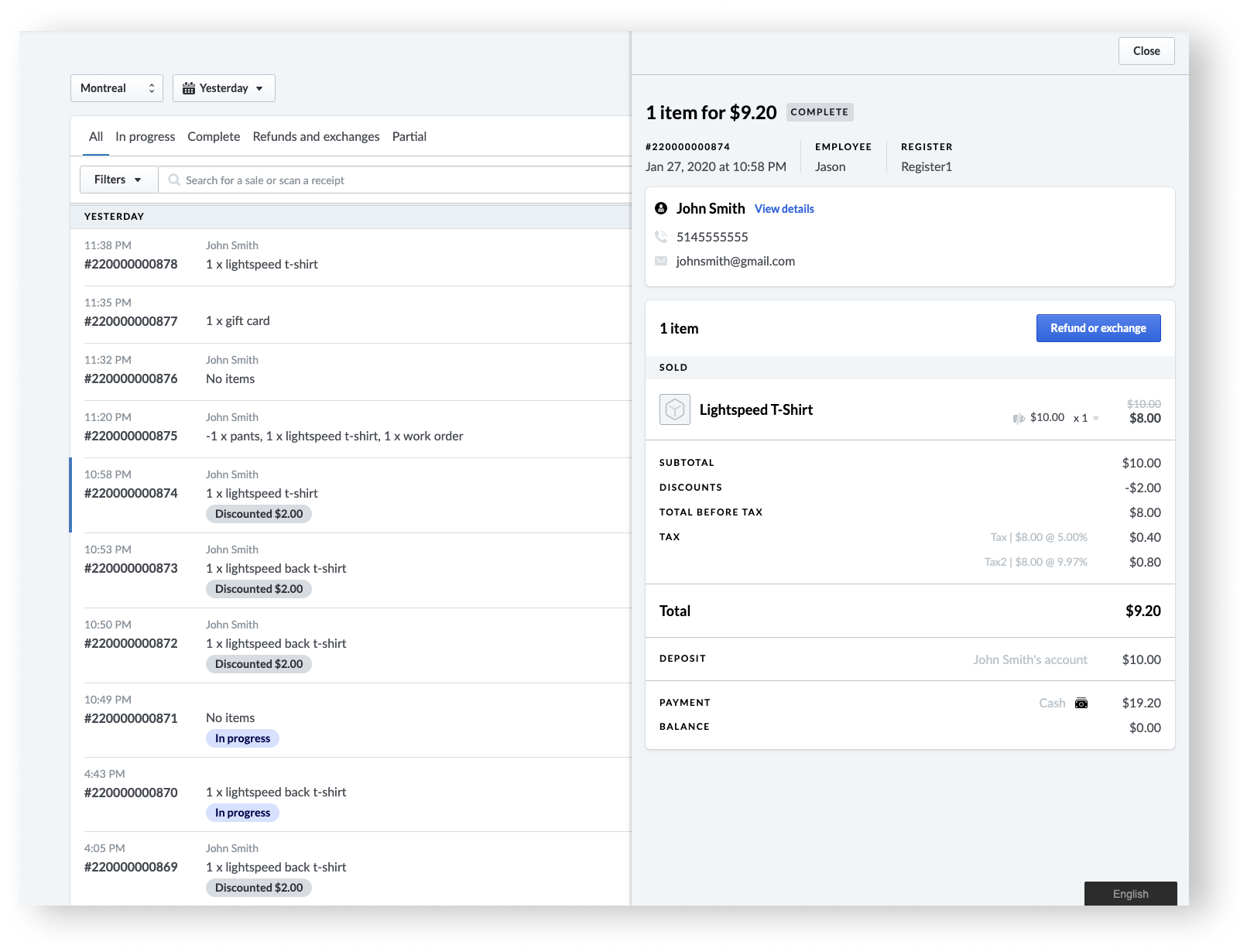
De weergave verkoopgeschiedenis heeft twee belangrijkste gedeeltes:
Hoewel de weergave verkoopgeschiedenis toegankelijk is voor alle medewerkers, bevat het ook beperkende functies die bepaalde werknemersmachtigingen vereisen voor toegang.
Verkooplijst
De verkooplijst is verfijnd met filters en jouw zoekcriteria, en bevat nuttige zichtbare gegevens en links naar andere omgevingen in je account. Verkopen worden per datum en tijd weergegeven op basis van het moment dat ze voltooid zijn (of zijn aangemaakt als ze nog in uitvoering zijn).
Filters en zoekbalk
Bovenaan de verkooplijst kun je je verkopen groeperen op datum (tot 30 dagen geleden) met het data filter.
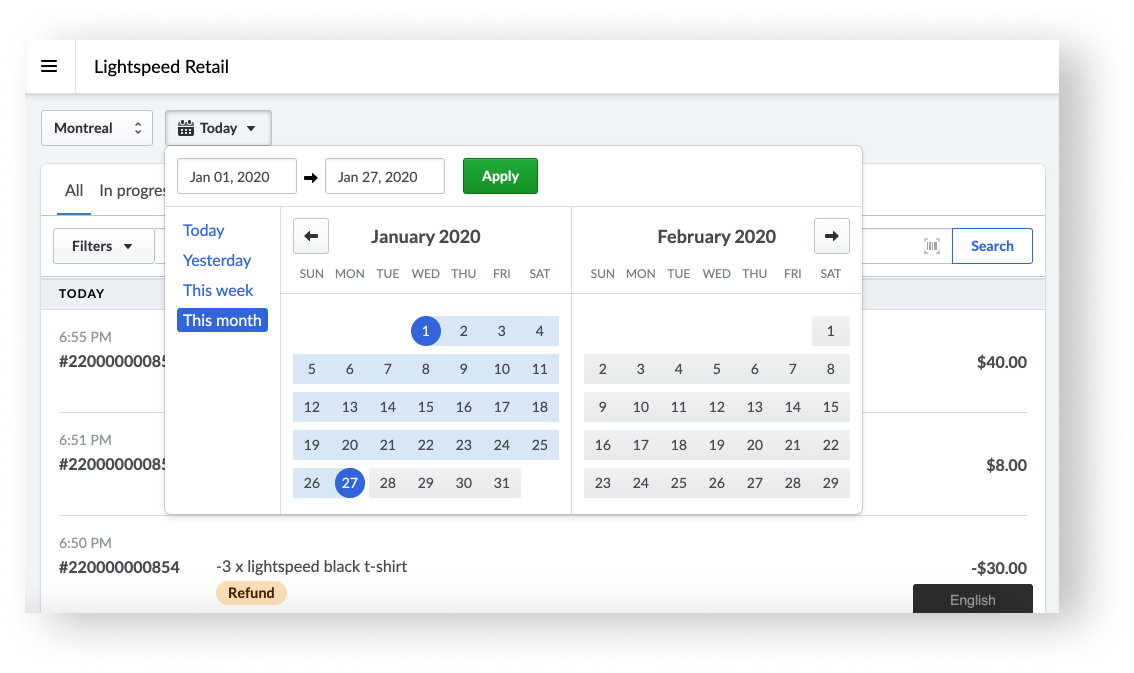
Onder het data filter kun je tabbladen gebruiken om verkopen snel te bekijken op basis van hun hoogtepunten:
| Alles | Alle verkopen bekijken. Er worden geen filters toegepast en dit is de standaard weergave. |
| In uitvoering |
Bekijk alle verkopen die zijn begonnen maar niet zijn voltooid. Als werknemer is dit handig als je een verkoop die je op een ander moment bent gestart, wilt vinden en voltooien. Je kunt simpelweg klikken op Doorgaan met verkoop onder het verkooptotaal om deze bij de kassa te openen. |
| Voltooid | Bekijk alle voltooide verkopen. Als eigenaar of manager is dit handig als je de voltooide verkopen van de dag wilt bekijken. Het is ook handig als je een werknemer bent die een voltooide verkoop moet vinden om een terugbetaling of omruiling te starten. |
| Terugbetalingen | Bekijk alle voltooide verkopen die een item bevatten met een negatieve hoeveelheid (een terugbetaling). Dit is handig voor eigenaars en managers die de terugbetalingen en omruilingen van de dag willen bekijken. Als werknemer kun je ook zien welke voltooide verkopen al terugbetaald zijn. |
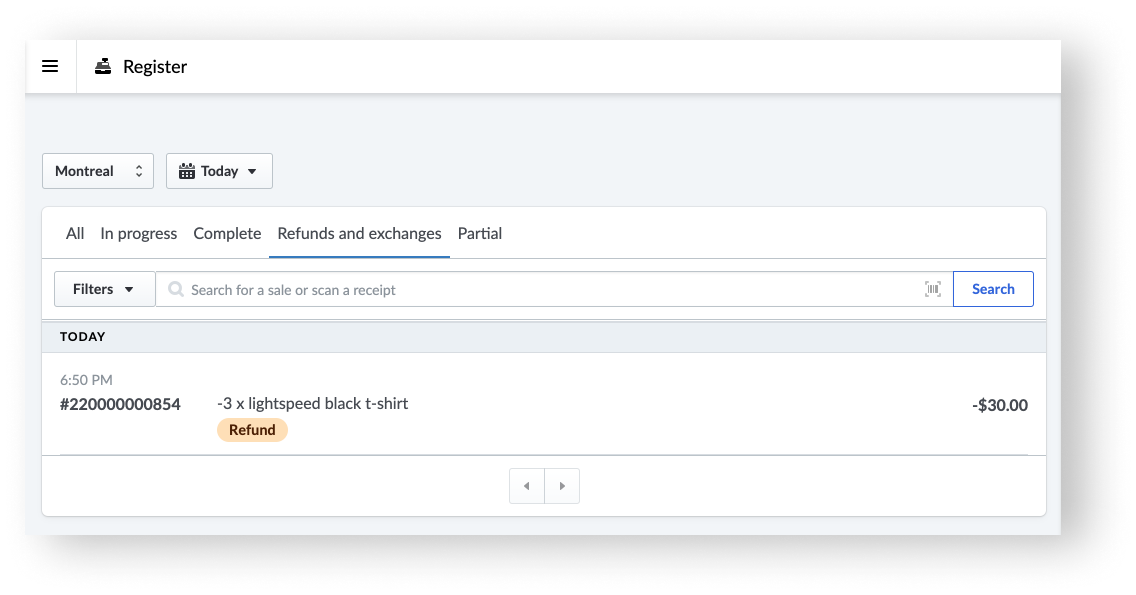
Links van de zoekbalk kun je momenteel de verkooplijst verder verfijnen met het aanvullende filter voor Werknemer. Als eigenaar of manager is dit handig als je de verkoopactiviteit van een of meerdere werknemers wil bekijken.
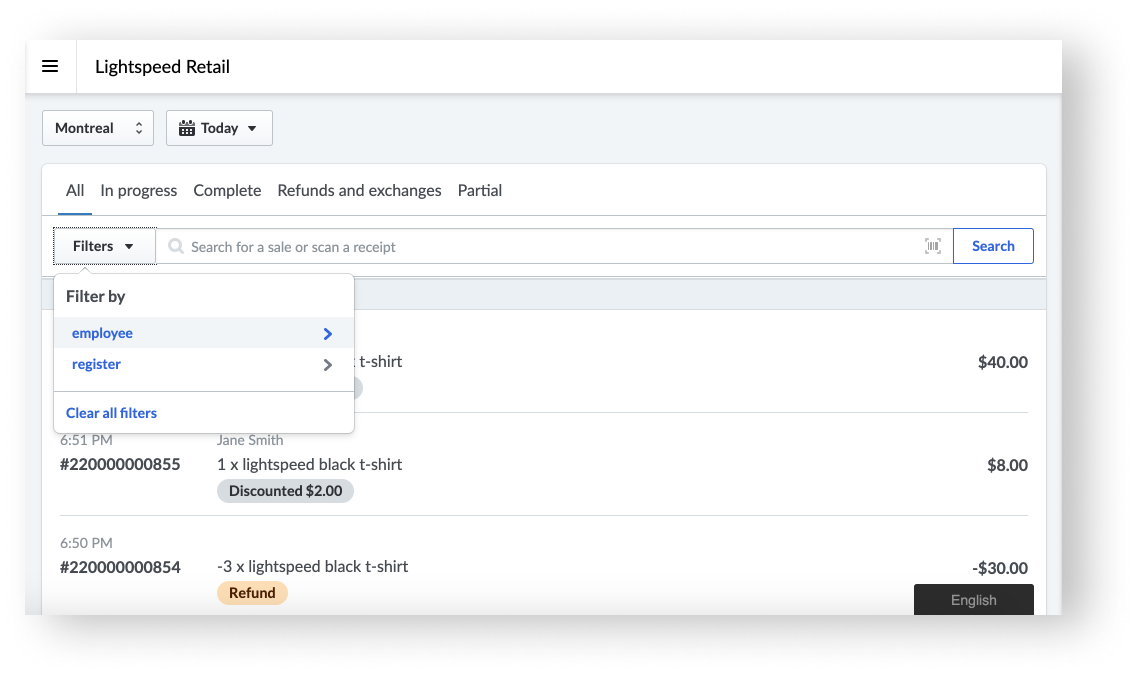
Om een specifieke verkoop te zoeken met de zoekbalk kun je momenteel alleen een kassabon scannen of het nummer van een kassabon invoeren.
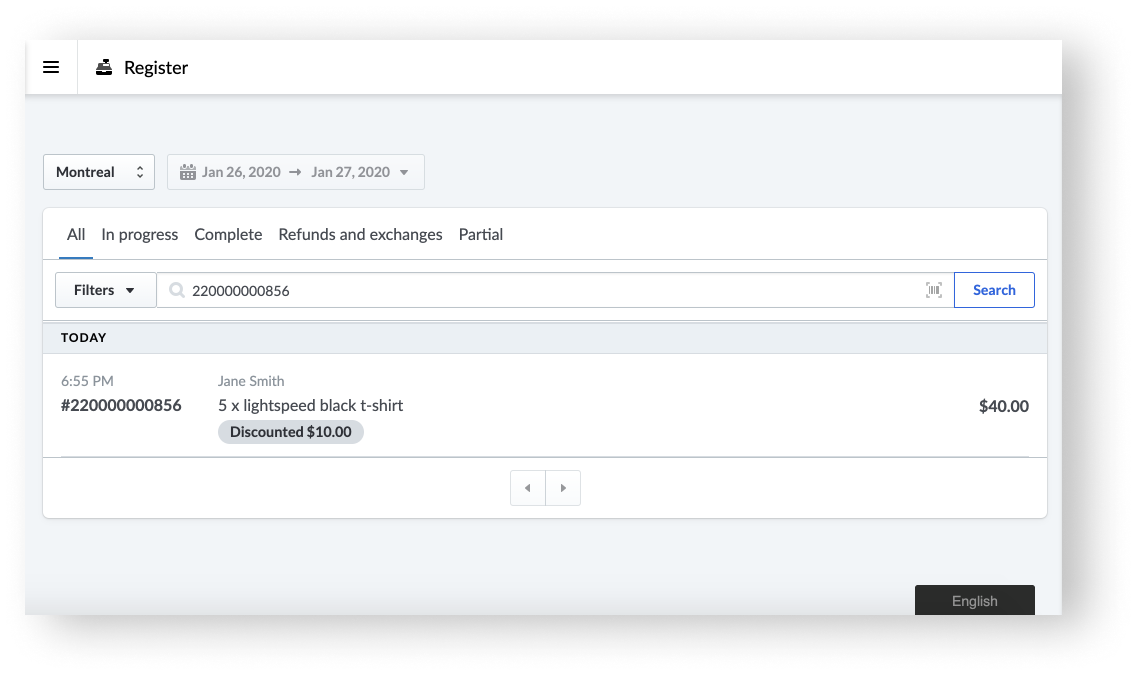
Zichtbare gegevens
De zichtbare gegevens in de verkooplijst kunnen je de context geven die je nodig hebt om een specifieke verkoop te vinden of de totale verkopen van je winkel te analyseren. De zichtbare gegevens die per verkoop beschikbaar zijn variëren per geval. Een klant wordt bijvoorbeeld niet altijd gekoppeld aan een verkoop. Hoewel je dit in het achterhoofd moet houden, is hier een complete lijst van alle mogelijke zichtbare gegevens.
| Datum | De specifieke datum waarop de verkoop is voltooid (of aangemaakt als deze nog in uitvoering is). |
| Tijd | De uren en minuten wanneer de verkoop is voltooid (of aangemaakt als deze nog in uitvoering is). |
| Kassabon # | Het nummer op de fysieke kassabon dat ook gebruikt is om de verkoop te herkennen. |
| Klant | De naam van de klant die gekoppeld is aan de verkoop. |
| Voorbeeldweergave van item en kosten | De beschrijving en hoeveelheid van de items die zijn gekocht tijdens de verkoop. Aangezien het alleen gaat om een voorbeeldweergave voor items om je te helpen een verkoop te herkennen, is het mogelijk dat sommige gekochte items alleen worden weergegeven in het zijpaneel. Kosten, zoals stortingen op cadeaubonnen en overige kosten, kunnen ook worden weergegeven in de voorbeeldweergave. |
| In uitvoering | Een badge om aan te geven dat de verkoop in uitvoering is en men ermee kan doorgaan. |
| Kortingen | Een badge om het totale bedrag aan korting aan te geven dat is toegepast op de verkoop (bijv. Kortingen $5,00). Of het totale bedrag aan korting inclusief btw of exclusief btw is, hangt af van de instelling voor het BTW-model onder Instellingen > Algemene opties. Als eigenaar of manager is deze badge handig als je verkopen met korting verder wilt onderzoeken. Het kan je ook helpen bij het bekijken hoeveel korting er wordt gegeven bij verkopen in een winkel. |
| Terugbetaling | Een badge om aan te geven dat een verkoop een item bevat met een negatieve hoeveelheid (een terugbetaling). |
| Opmerking | Een icoon om aan te geven dat de verkoop een opmerking bevat. De opmerking zelf kan bekeken worden in het zijpaneel. |
| Verkooptotaal | Het verkooptotaal dat op de kassabon verschijnt. Met andere woorden, het verkoopbedrag inclusief btw dat de klant heeft betaald. |
Zijpaneel
Het zijpaneel geeft de details weer die zijn gevonden in de verkooplijst maar is diepgaander. Hierin worden de gegevens ook weergegeven op een manier die snel en gemakkelijk te begrijpen is. Als werknemer bevestigt dit voor je dat je de juiste verkoop hebt gevonden voordat je een terugbetaling of omruiling start. Als eigenaar of manager stelt het zijpaneel je in staat om de verkopen die je opvielen op de verkooplijst verder te analyseren.
Het zijpaneel kan worden verdeeld in zeven secties
- Koptekst
- Klantgegevens
- Items en kosten
- Subtotaal, belastingen en totaal
- Winkelkrediet en cadeaubonnen
- Betaling
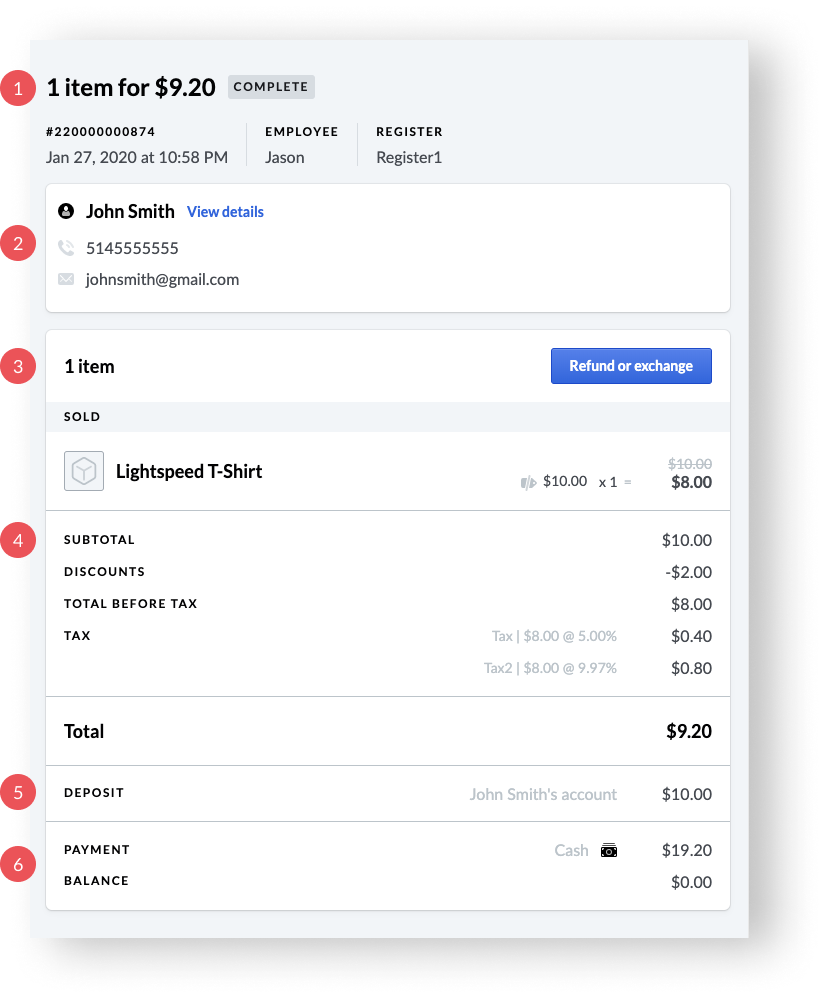
Raadpleeg Meer leren over het zijpaneel van de weergave verkoopgeschiedenis voor meer informatie over de gegevens die in elke sectie van het zijpaneel staan.
Machtigingen werknemers
Om toegang te krijgen tot beperkte functies in de weergave verkoopgeschiedenis, moet je de volgende machtigingen aanzetten in je werknemersfunctie.
| Machtiging | Functie | Beschrijving |
| Verkoop - Terugbetalen | Knop Terugbetaling of omruiling | Stelt de werknemer in staat de knop Terugbetaling of omruiling te zien en een terugbetaling of omruiling direct vanuit het zijpaneel te starten. |
| Klanten - Basis | Link Gegevens bekijken naar klantenaccounts | Stelt de werknemer in staat de link Gegevens bekijken te zien naast de naam van een klant in het zijpaneel. Door erop te klikken gaat hij/zij direct naar het account van de klant. |
| Klanten - Bekijk cadeaubonnummer | Cadeaubonnummers | Stelt de werknemer in staat het volledige nummer van cadeaubonnen te zien wanneer deze verschijnen in de weergave verkoopgeschiedenis. |
| Service | Link naar oorspronkelijke werkorder | Stelt de werknemer in staat de oorspronkelijke werkorder te zien door te klikken op het nummer van de werkorder in het zijpaneel. |